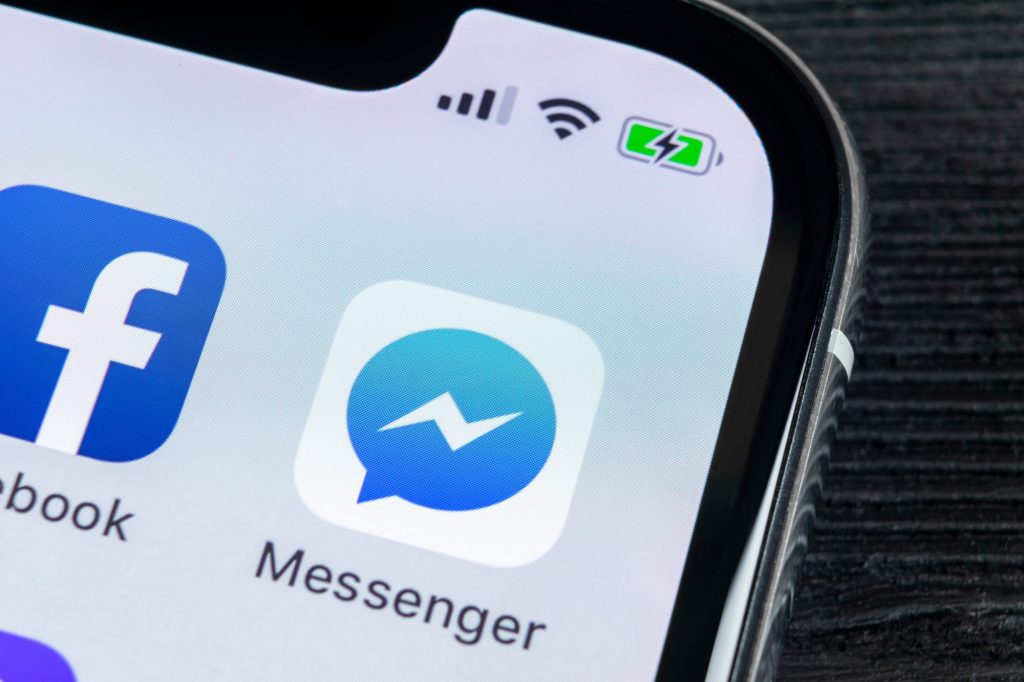Facebook Messenger упрощает общение с друзьями и семьей. Но иногда Messenger может внезапно перестать работать на вашем iPhone. Что может быть очень проблематичным, особенно если вы полагались на этот режим связи, чтобы поддерживать связь с другими.
Важно отметить, что это довольно распространенная проблема, и есть несколько способов вернуть приложение Facebook в нормальное состояние. В этой статье мы рассмотрим некоторые из наиболее эффективных советов по исправлению того, что Facebook Messenger не работает на iPhone. Приведенные ниже решения работают со всеми моделями iPhone. Даже с последними iPhone 12, iPhone 11/11 Pro, работающими на iOS 14.
Facebook Messenger не работает на iPhone
Совет 1. Перезапустите приложение Facebook Messenger.
Перезапуск может показаться очень простым решением, но он очень эффективен, когда проблема вызвана повреждением данных. Перезапуск приложения Facebook Messenger может обновить его, удалив все поврежденные данные. Которые могут быть причиной проблемы, и решив проблему. Для этого выполните следующие простые шаги:
- 1. Просто дважды нажмите кнопку «Домой», чтобы открыть переключатель приложений на устройстве.
- 2. Найдите карточку приложения Messenger, а затем проведите по ней вверх и за пределы экрана.
Если кнопки «Домой» нет, просто смахните вверх от нижнего края экрана, чтобы увидеть все открывающиеся приложения. И нажмите и удерживайте приложение Messenger, затем нажмите значок «-», чтобы закрыть его. После этого перезапустите приложение Messenger на вашем iPhone, чтобы проверить, устранена ли проблема.
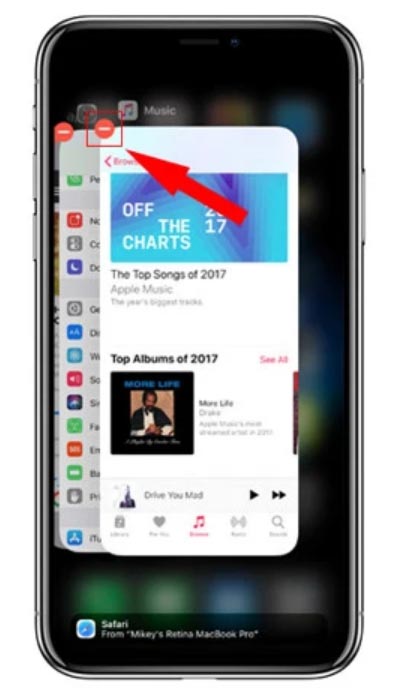
Совет 2: проверьте подключение к Интернету
Вы должны быть подключены к Интернету, чтобы отправлять и получать сообщения с помощью Facebook Messenger. Поэтому, если у вас возникли проблемы с работой приложения, вы можете проверить подключение к Интернету. Если вы используете подключение для передачи данных по сотовой сети, переключитесь на Wi-Fi. А если вы уже подключены к сети Wi-Fi, проверьте подключение, открыв веб-страницу на устройстве. Если проблема связана с подключением, перезагрузите маршрутизатор Wi-Fi.
Совет 3. Проверьте наличие обновлений приложения Messenger.
Устаревшее приложение Messenger часто отображает множество проблем из-за множества ошибок и сбоев программного обеспечения. Которые могут повлиять на приложение. Обновление — единственный способ удалить эти глюки и вернуть приложение в нормальное состояние. Вот как проверить, доступно ли обновление приложения Messenger:
- Шаг 1. Откройте App Store на своем iPhone или iPad.
- 2. Нажмите «Обновления» внизу, и вы увидите все приложения, которые необходимо обновить.
- 3. Вы можете нажать «Обновить» рядом с отдельным приложением или нажать «Обновить все». Чтобы обновить все приложения одновременно.
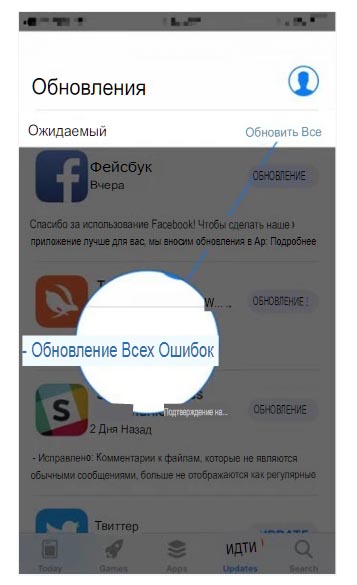
Совет 4. Удалите и переустановите приложение Facebook Messenger.
Приложение Facebook Messenger не работает на iPhone также может работать неправильно или не работать должным образом. Если само приложение или некоторые его файлы повреждены. В этом случае лучше всего полностью удалить приложение и переустановить его из магазина приложений. Это удалит все поврежденные данные приложения, а вы сможете установить последнюю версию приложения. Для этого выполните следующие простые шаги:
- Шаг 1. Найдите значок приложения Messenger на главном экране, а затем нажмите и удерживайте его, пока приложения не начнут покачиваться.
- 2. Нажмите на «X», который появляется в верхнем левом углу значка, а затем нажмите «Удалить». Чтобы подтвердить, что вы хотите удалить приложение.
- 3. Теперь перейдите в магазин приложений, чтобы переустановить Messenger. Войдите в свою учетную запись еще раз, чтобы увидеть, решена ли проблема.
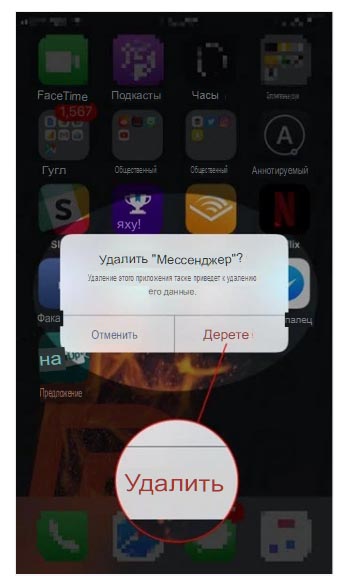
Совет 5: Facebook Messenger не работает на iPhone, перезагрузите его
Facebook Messenger не работает на iPhone. Проблема также может быть вызвана ошибкой в системе iOS. И лучший способ избавиться от этих сбоев — перезагрузить iPhone. Выполните следующие простые шаги, чтобы перезагрузить iPhone:
- Шаг 1. Нажмите и удерживайте кнопку «Режим сна / Пробуждение» на вашем устройстве, пока не появится ползунок «Сдвинуть до выключения».
- 2. сдвиньте ползунок, чтобы выключить устройство.
- 3. Подождите несколько секунд, а затем снова нажмите кнопку «Режим сна / Пробуждение», чтобы перезапустить устройство.

Совет 6. Сбросьте все настройки
Если перезагрузка не решает проблему, то следующий способ устранить программные сбои. Которые могут вызывать проблему, — сбросить все настройки на iPhone. Чтобы сбросить все настройки, выполните следующие очень простые шаги:
- 1. Откройте «Настройки» на вашем iPhone.
- 2. Нажмите «Общие», а затем выберите «Сброс».
- 3. В параметрах на следующем экране выберите «Сбросить все настройки». Когда устройство перезагрузится, снова запустите приложение Messenger, чтобы убедиться, что проблема исчезла.
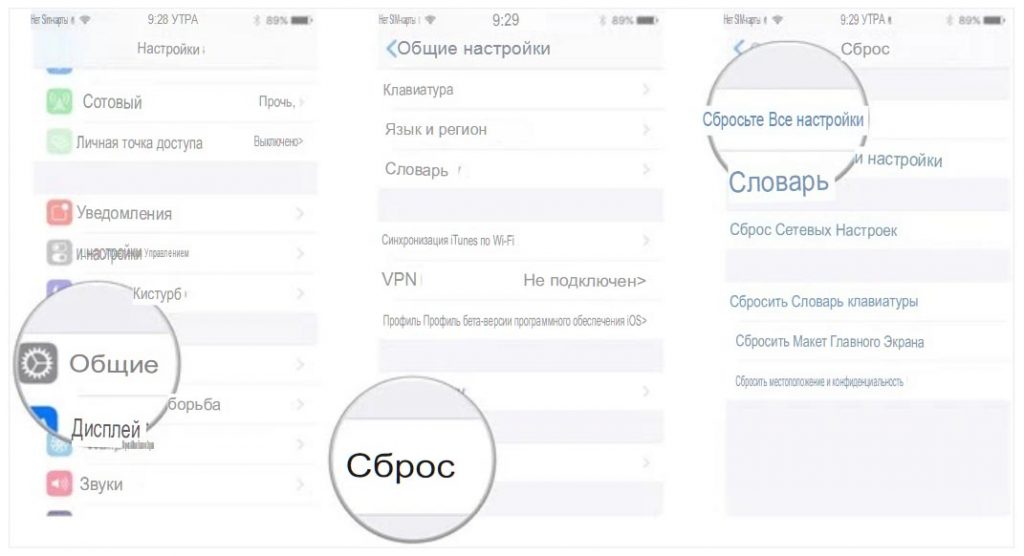
Совет 7. Исправьте Facebook Messenger, не работающий без потери данных
Если сброс настроек на iPhone не помог решить проблему неработающего Facebook Messenger, весьма вероятно. Что существует более глубокая проблема с системой iOS устройства. В этом случае есть только одно решение, которое вы можете попробовать. К счастью, это очень эффективное решение, которое также очень легко использовать. FoneGeek iOS System Recovery глубоко проникнет в систему iOS вашего устройства. Чтобы определить причину проблемы и устранить ее.
Некоторые из функций, которые делают восстановление системы FoneGeek iOS лучшим решением, включают следующее:
- Его можно использовать для исправления iPhone при различных обстоятельствах. Включая устройство, которое застряло в режиме восстановления, логотип Apple, цикл загрузки или даже отключение iPhone.
- Он поддерживает все устройства iOS, включая iPhone 12, iPhone 11 Pro Max / 11 Pro / 11. А также все версии прошивки iOS, включая iOS 14/13.
- Вы также можете использовать этот инструмент для понижения или обновления версии iOS.
- Он прост в использовании и решит все распространенные проблемы iOS без потери данных .
Следующее — простое пошаговое руководство, которое поможет вам исправить Facebook Messenger, не работающий на iPhone:
1. Загрузите и установите программу на свой компьютер. После успешной установки откройте программу и в главном окне выберите опцию «Восстановить операционную систему».

2. Теперь подключите iPhone к компьютеру с помощью USB-кабеля. Нажмите «Исправить сейчас»,

3. Нажмите «Загрузить», и программа сразу же начнет загрузку пакета прошивки. Дождитесь завершения загрузки. После этого программа исправит iPhone и заставит его снова нормально работать.

Чтобы избежать каких-либо проблем с этим процессом восстановления, очень важно. Чтобы устройство оставалось подключенным к компьютеру до завершения процесса.
ПОСЛЕДНИЕ ЗАПИСИ В РУБРИКЕ

iPhone 15 DFU — Восстановление

Принудительный перезапуск iPhone 15 — Как выполнить?

Какой зарядкой можно заряжать iphone 15?